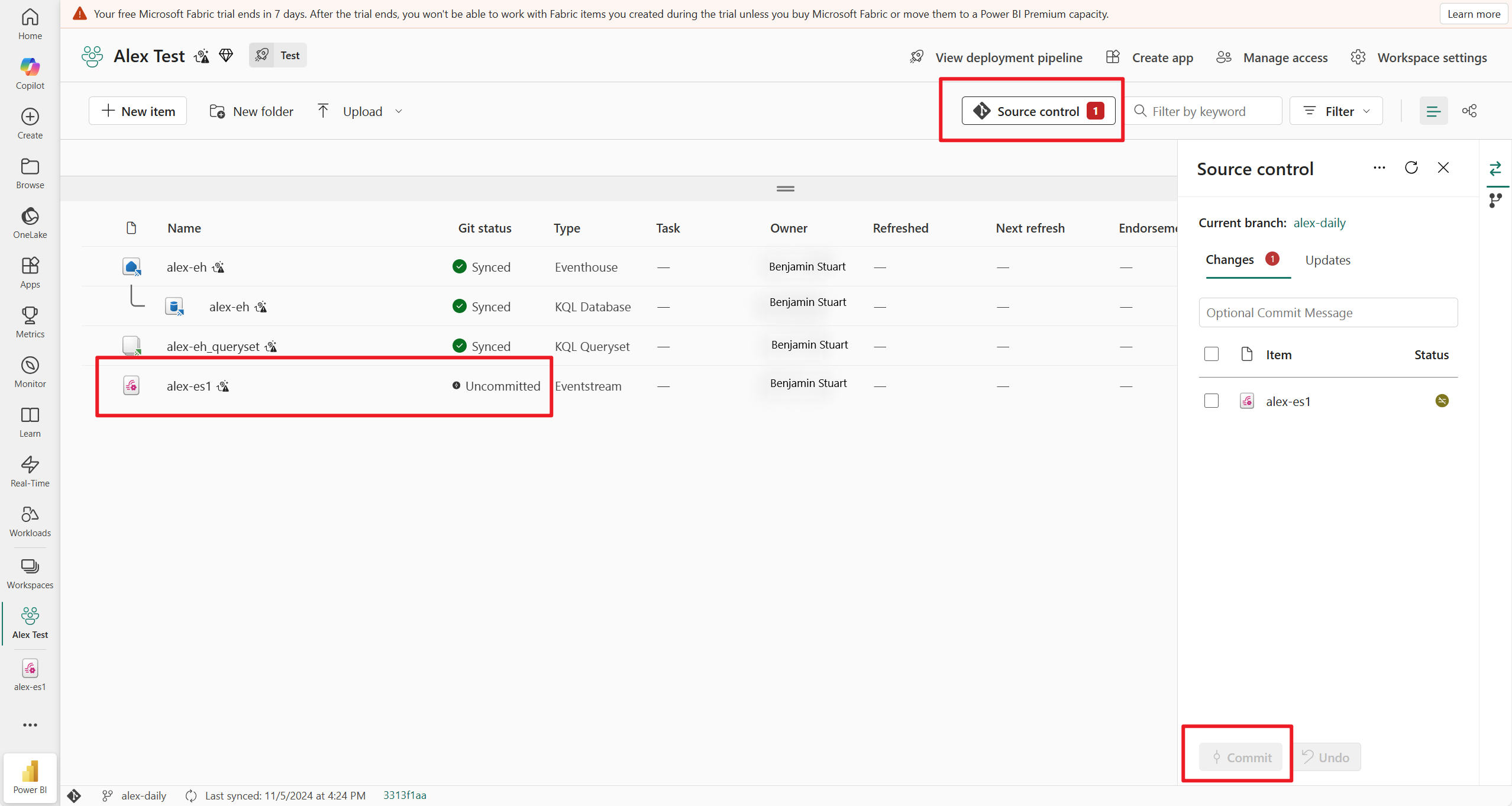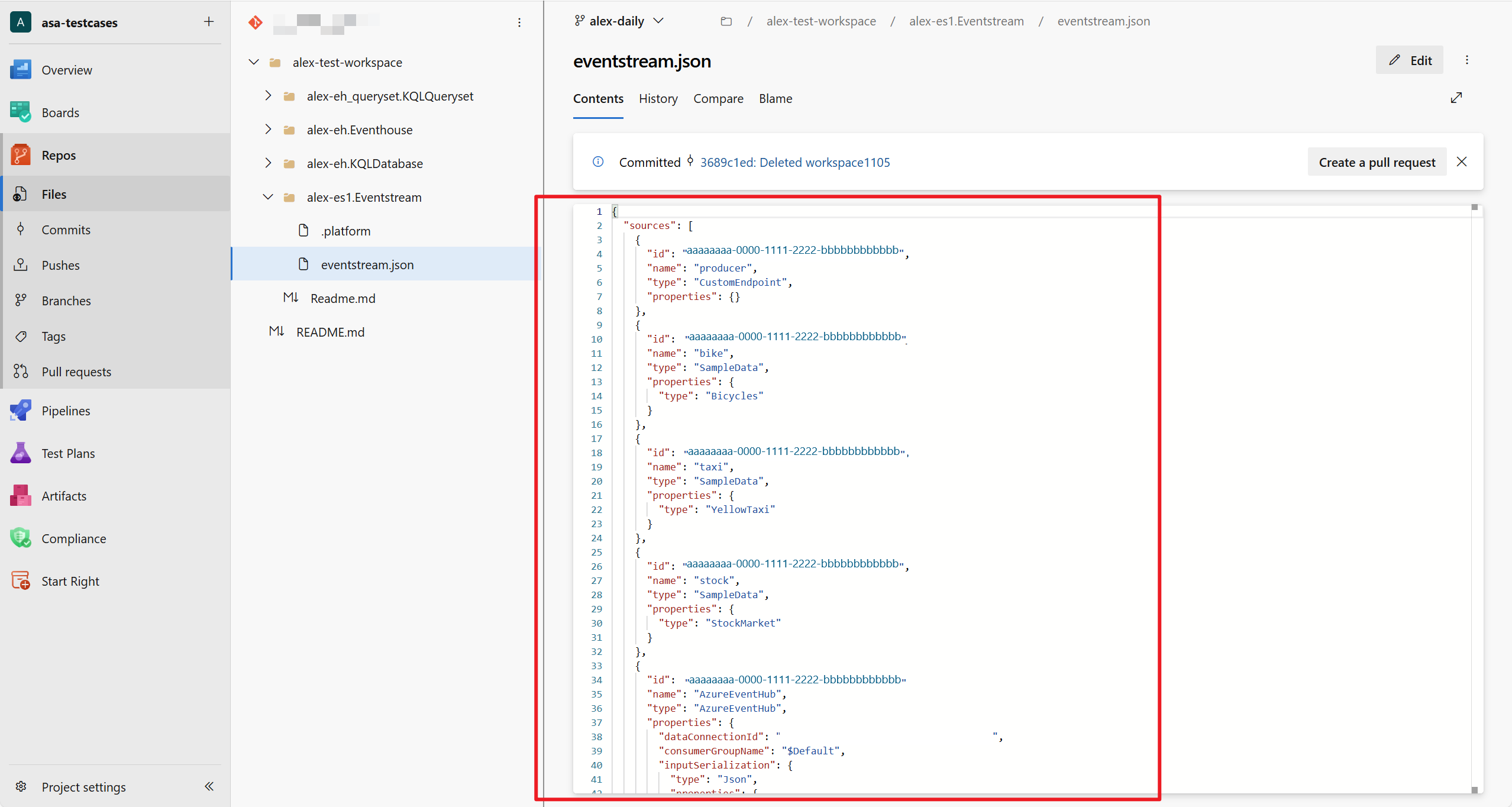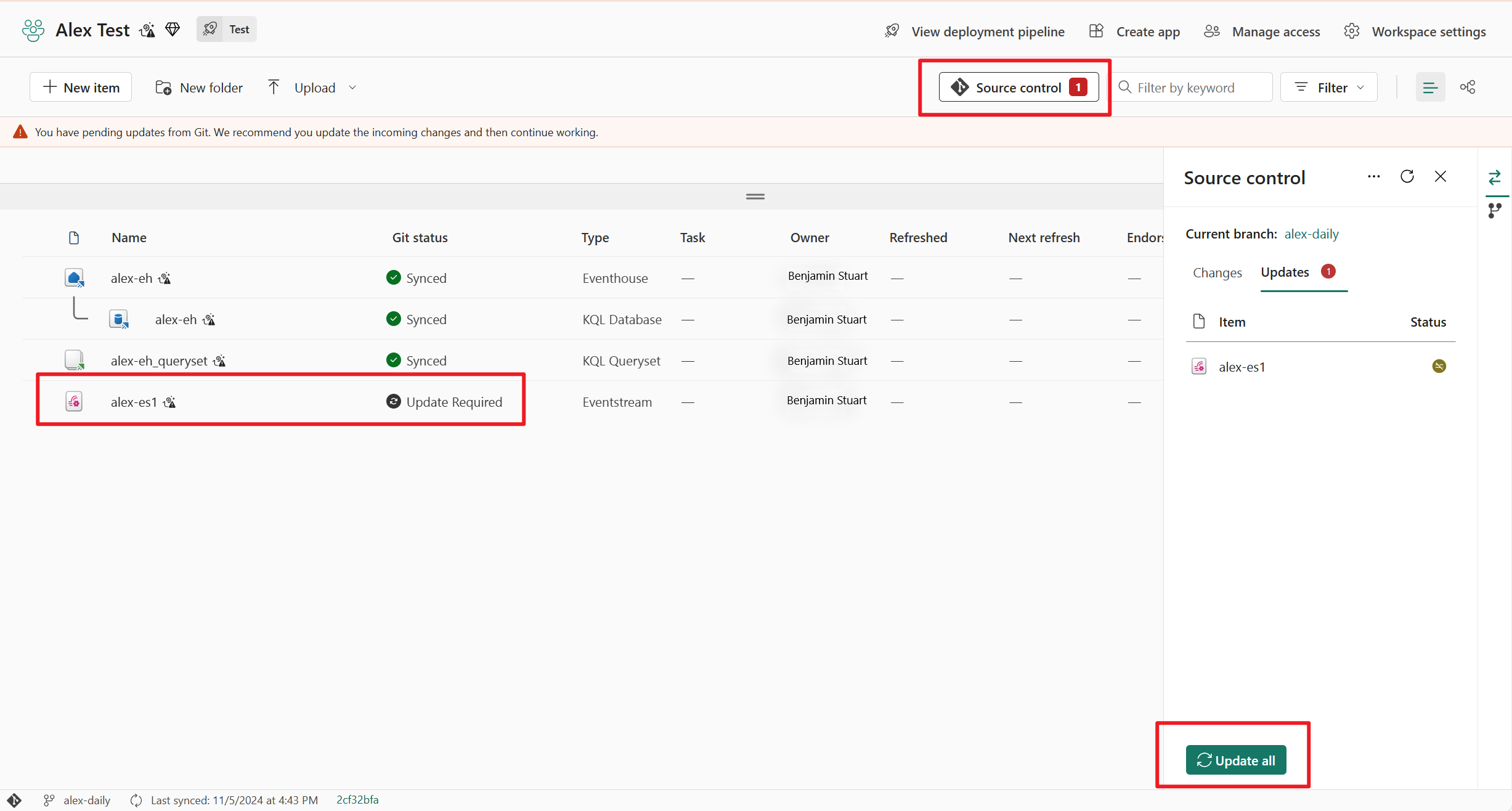Eventstream CI/CD – Git-integrations- og udrulningspipeline
I denne artikel forklares det, hvordan Git-integrations- og udrulningspipelines fungerer for Eventstream i Fabric. Få mere at vide om, hvordan du synkroniserer et arbejdsområde til dit Git-lager, overfører dine Eventstream-elementer til Git og udruller dem på tværs af forskellige arbejdsområder.
Fabric-platformen tilbyder Git-integrations- og udrulningspipelines til forskellige scenarier:
- Brug Git-integration til at synkronisere et arbejdsområde til et git-lager og administrere trinvise ændringer, teamsamarbejde og bekræftelseshistorik i Eventstream-elementer.
- Brug udrulningspipelines til at udrulle et arbejdsområde (med Eventstream-elementer) til forskellige udviklings-, test- og produktionsmiljøer.
Forudsætninger
Hvis du vil have adgang til CI/CD-funktionerne til Eventstream, skal du opfylde følgende krav:
- En Fabric-kapacitet til at bruge alle understøttede Fabric-elementer. Hvis du endnu ikke har en, kan du tilmelde dig en gratis prøveversion.
- Git-integration skal aktiveres fra administrationsportalen: Brugerne kan synkronisere arbejdsområdeelementer med deres Git-lagre.
- Adgang til et eksisterende lager fra Azure DevOps eller GitHub.
- Du er administrator af et Fabric-arbejdsområde.
Opret forbindelse mellem et arbejdsområde og et Git-lager
Det er kun en administrator af arbejdsområdet, der kan oprette forbindelse mellem et arbejdsområde og et lager, men når der er oprettet forbindelse, kan alle med tilladelse arbejde i arbejdsområdet. Hvis du ikke er administrator, kan du bede din administrator om hjælp til at oprette forbindelse.
Hvis du vil oprette forbindelse mellem et arbejdsområde og et Azure- eller GitHub-lager, skal du følge disse trin:
- Log på Fabric, og naviger til det arbejdsområde, du vil oprette forbindelse til.
- Gå til Indstillinger for arbejdsområde, og vælg Git-integration
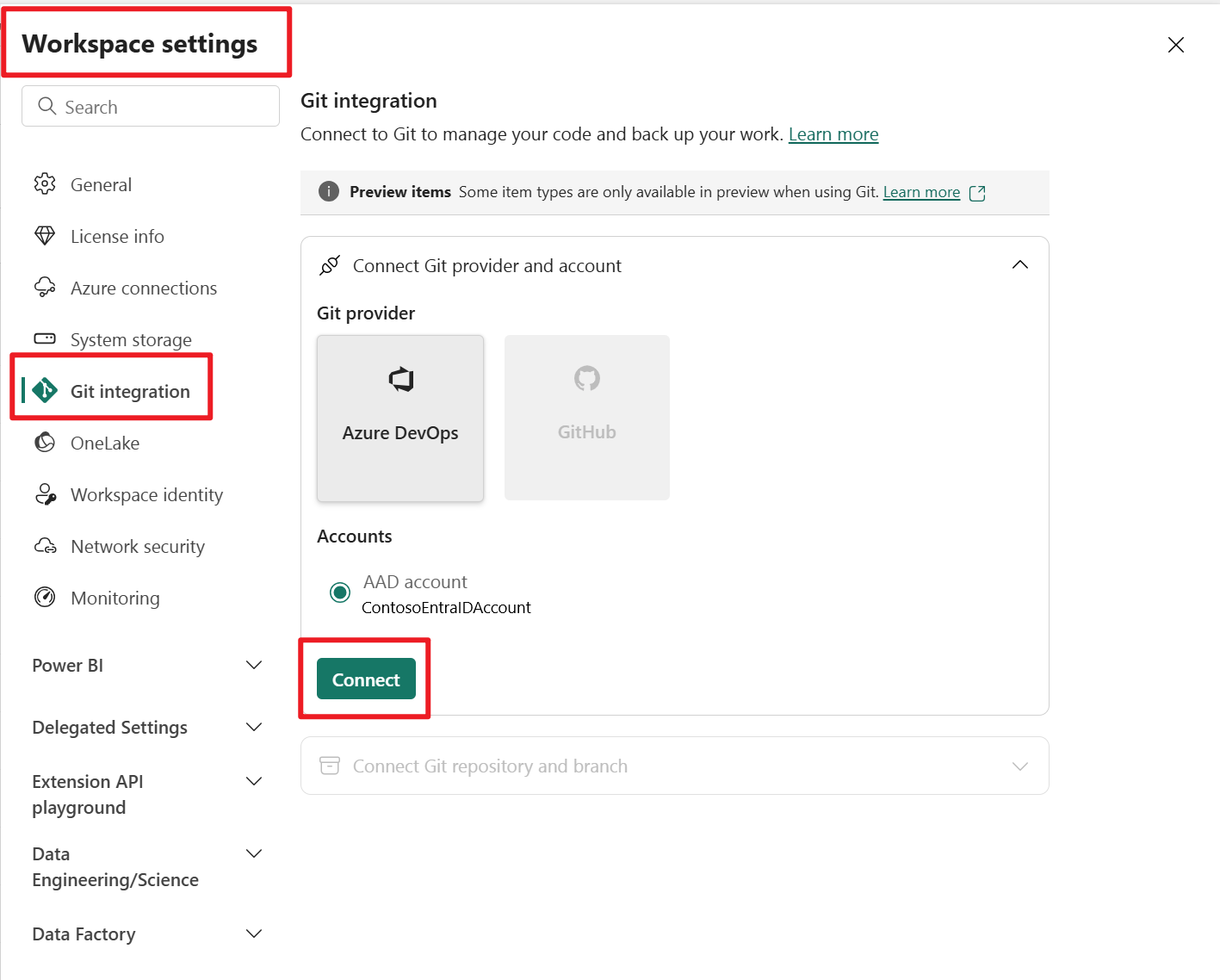
- Vælg et Git-lager, og angiv en git-mappe. Ét arbejdsområde synkroniseres til en git-mappe.
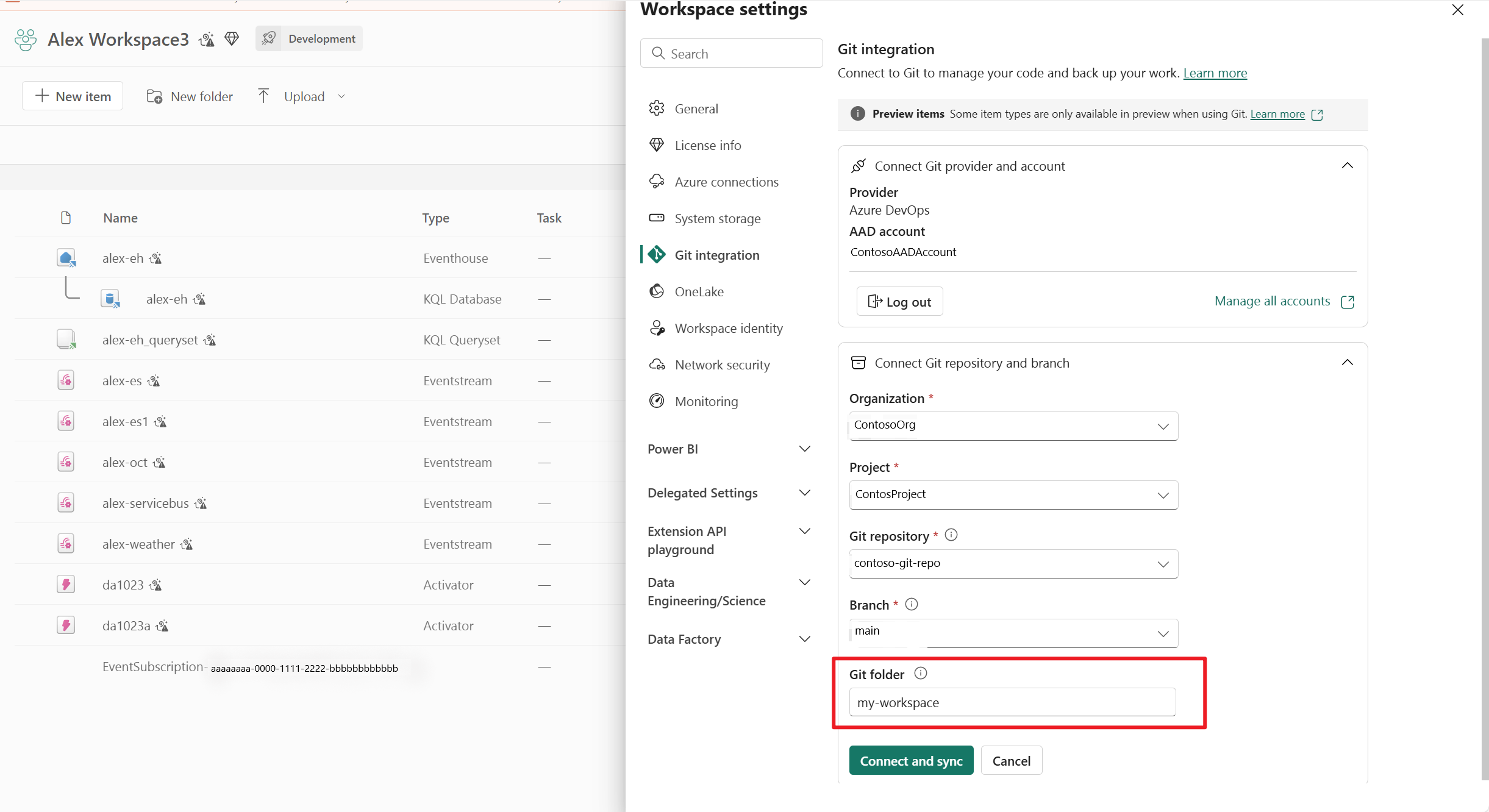
- I din arbejdsområdevisning kan du se status for Eventstream-elementet som Synkroniseret.
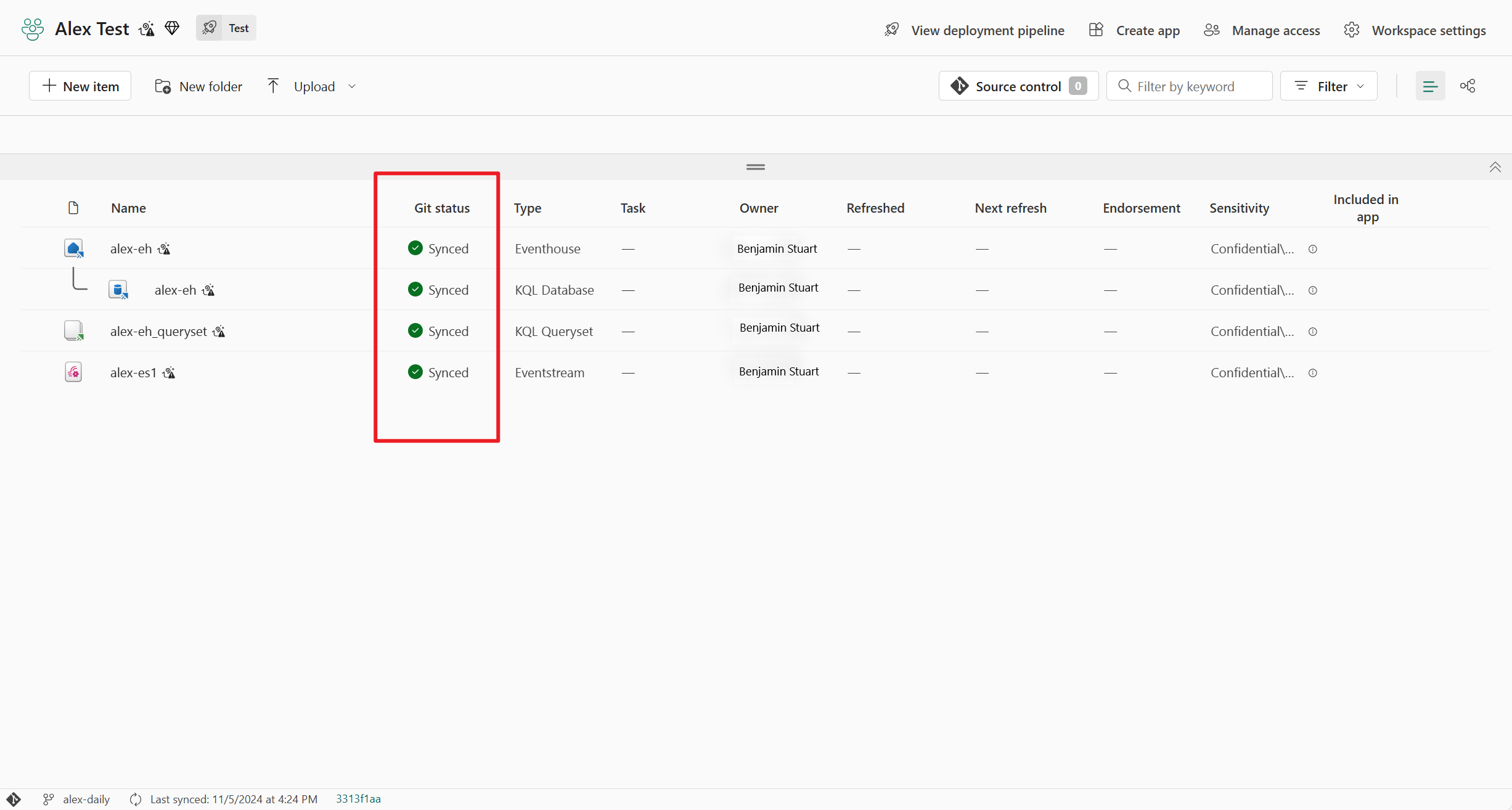
Udfør Eventstream-ændringer til git
Når du har foretaget ændringer af dit Eventstream-element, kan du se statussen Ikke-gemt git ud for dit Eventstream-element i arbejdsområdevisningen. Vælg knappen Kildekontrolelement øverst i visningen, og vælg det Eventstream-element, der skal bekræftes.
Når Eventstream-elementet er synkroniseret, kan du få vist den seneste ændring af Eventstream i dit git-lager.
Opdater Eventstream-elementer fra Git
Hvis du foretager ændringer af dit Eventstream-element i git-lageret, får du vist en Opdaterings påkrævet git-status ud for dit Eventstream-element i arbejdsområdevisningen. Vælg knappen Kildekontrolelement øverst i visningen, og vælg Opdater alle for at flette de seneste Eventstream-ændringer.
Udrul Eventstream-elementer fra én fase til en anden
- I arbejdsområdevisningen skal du vælge Opret udrulningspipeline. Du kan også oprette en pipeline fra indgangspunktet for udrulningspipelines i Fabric (nederst på listen over arbejdsområder).
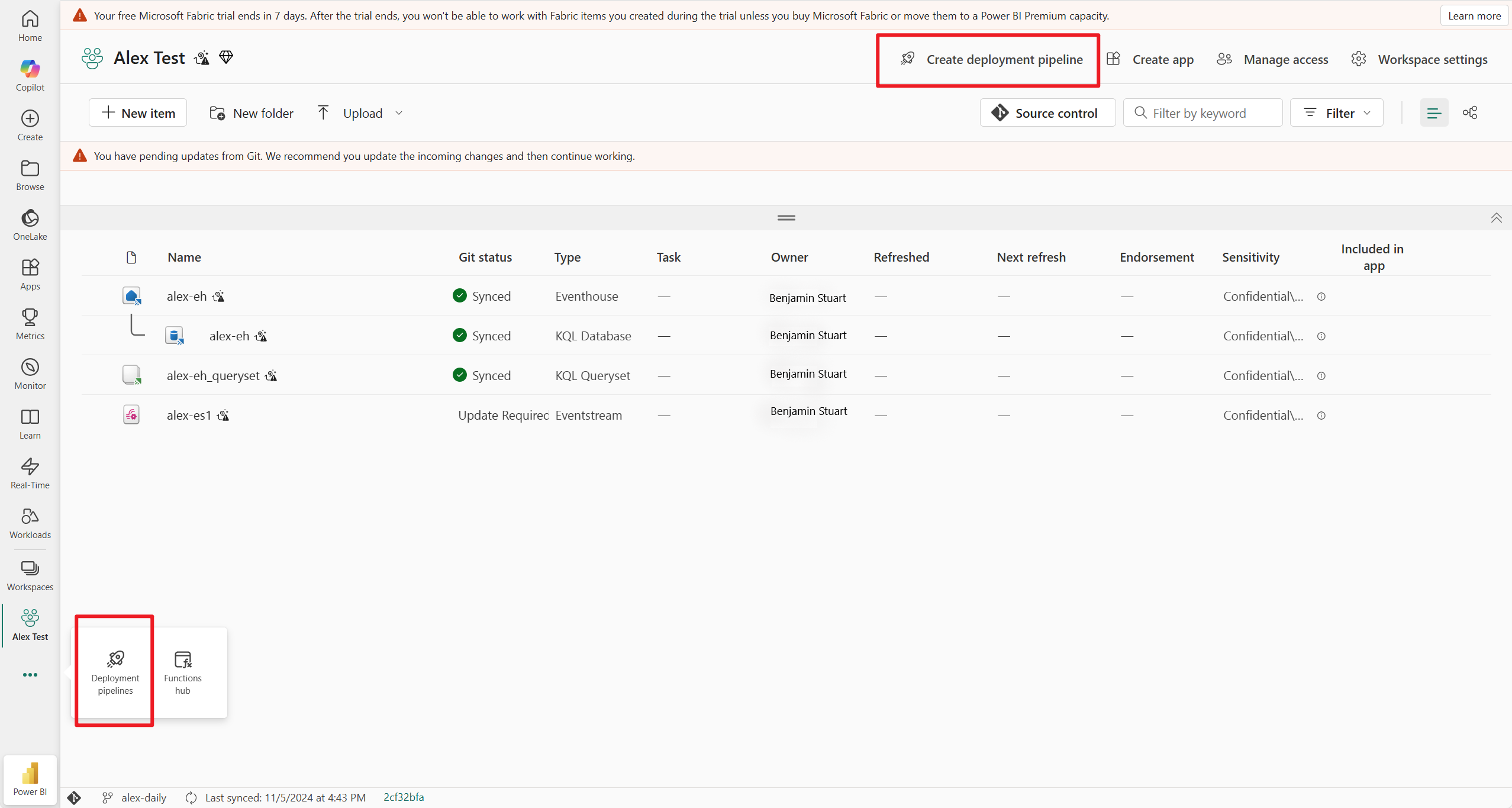
- Du kan definere, hvor mange faser den skal have, og hvad de skal kaldes. Antallet af faser er permanent og kan ikke ændres, når pipelinen er oprettet.
- Giv pipelinen et navn. Standardpipelinen har tre faser med navnet Udvikling, Test og Produktion. Du kan omdøbe faserne og have et vilkårligt sted mellem 2-10 faser i en pipeline. Vælg derefter Opret, og fortsæt.
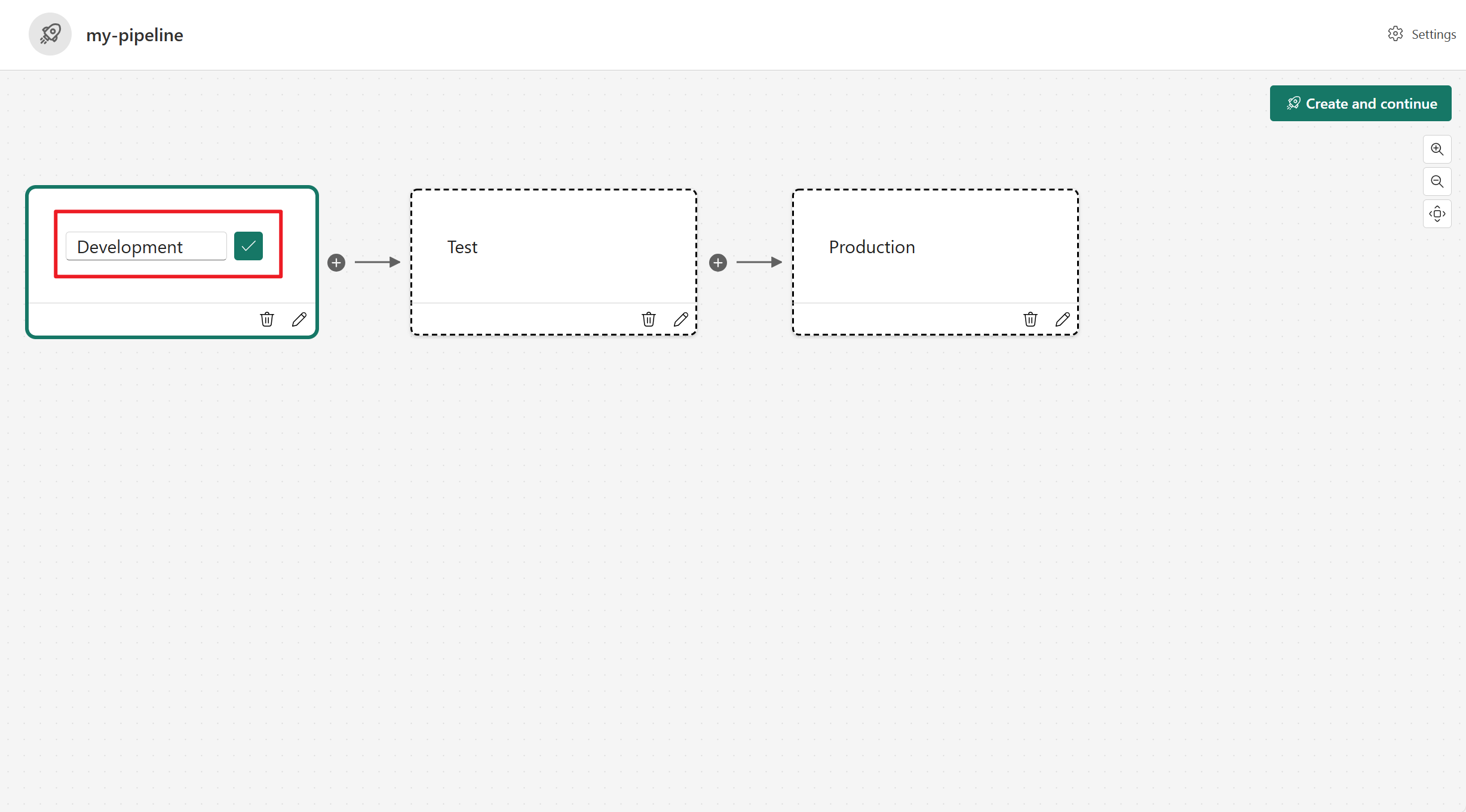
- Når du har oprettet en pipeline, kan du tildele et arbejdsområde til hver fase.
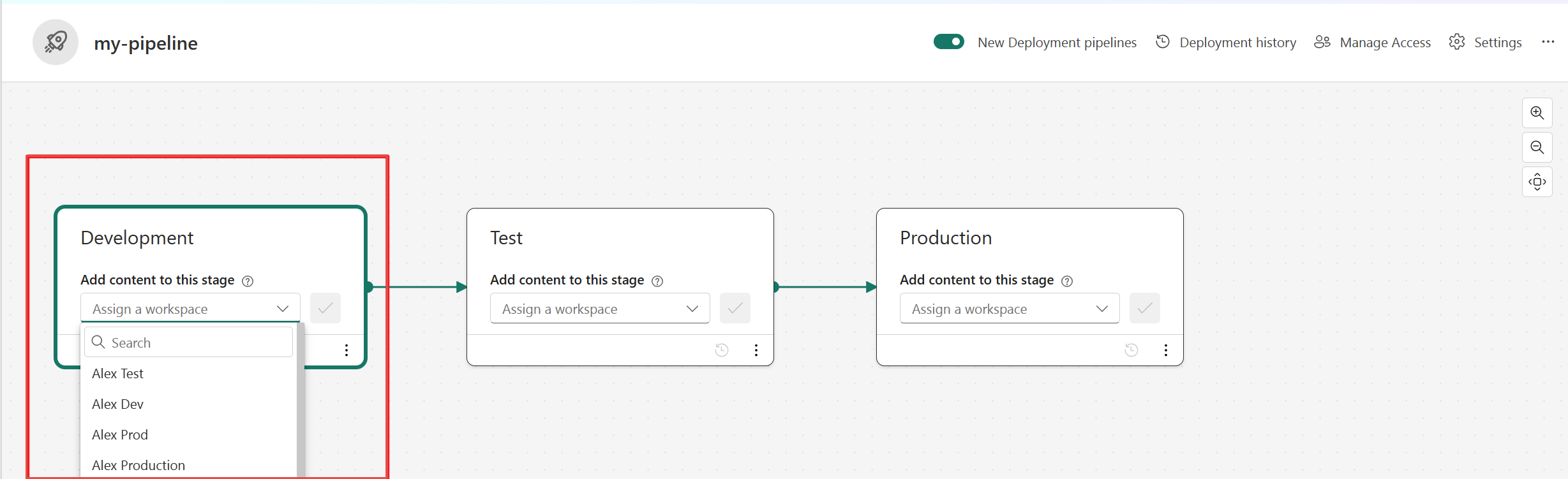
- Når du har indhold i en pipelinefase, kan du vælge elementerne og Udrul det til næste fase, selvom det næste fasearbejdsområde har indhold. Parrede elementer overskrives.
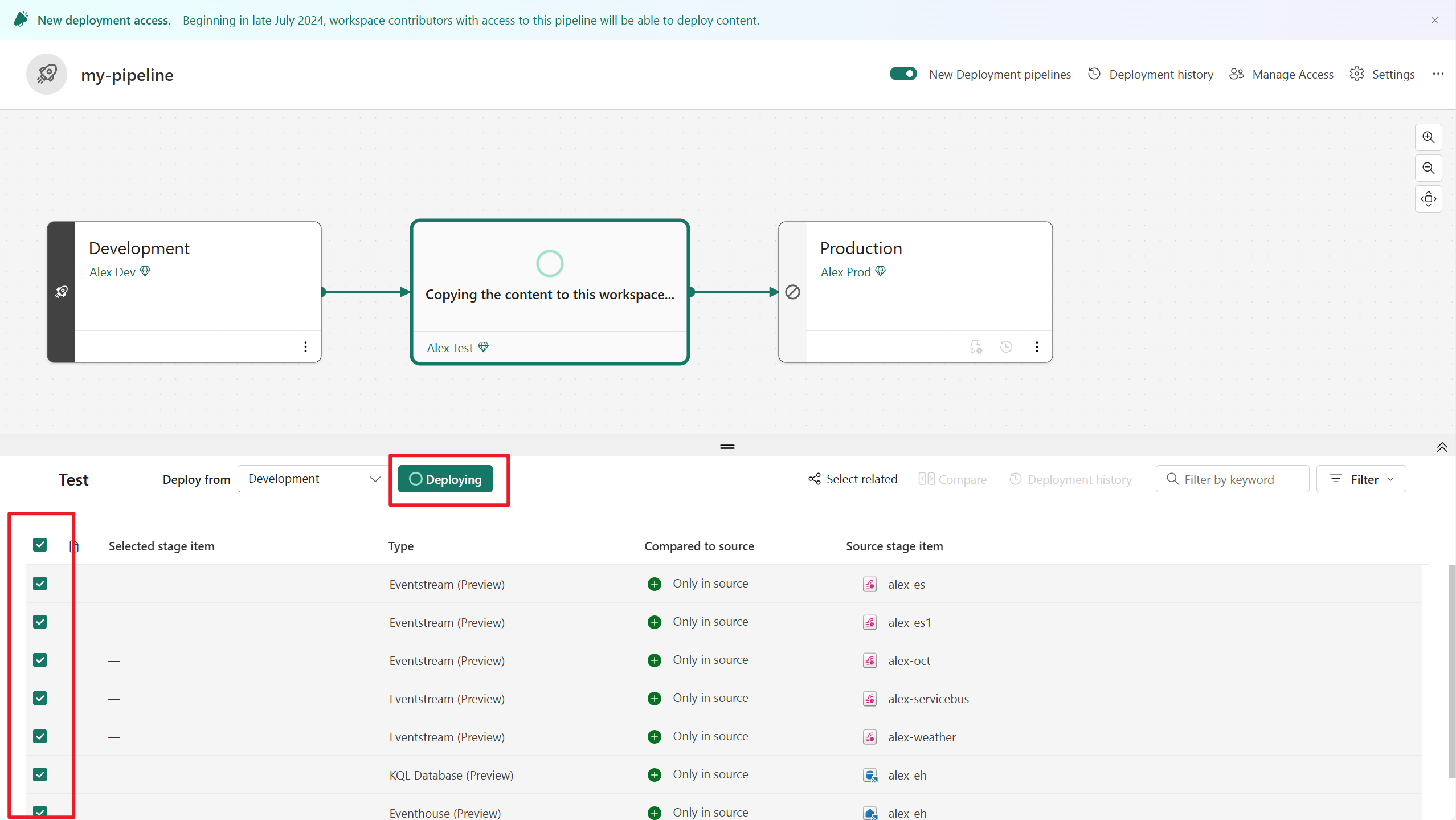
Du kan gennemse installationshistorikken for at se, hvornår indholdet sidst blev udrullet i hver fase. Installationshistorikken er nyttig til at fastslå, hvornår en fase sidst blev opdateret. Det kan også være nyttigt, hvis du vil spore tiden mellem udrulninger.
Hvis du vil vide mere om udrulningspipeline, skal du gå til Kom i gang med udrulningspipelines